20199108 2019-2020-2 《网络攻防实践》第二周作业
1.知识点梳理与总结
1.1老师百度网盘给了九个压缩包,解压安装之后,发现根据拓扑图,多了一些虚拟机,还有一些文件解压错误。参照同学的博客,以为网上资料,以下为环境的虚拟机。
- 攻击机kail
- 攻击机windows XP:百度网盘
- seed Ubuntu16.04
- linux靶机
- windows靶机 win2KServer百度网盘
- 蜜罐网关 百度网盘
环境中的虚拟机镜像

1.2 用了同学发的破解版网盘,感觉不太安全,速度确实上升了,但是之后陆陆续续的电脑WiFi断开连接(不知道其他同学有没有这种情况),最后卸载了软件,最后开了网盘会员,那速度是真的快。
1.3 拓扑结构图
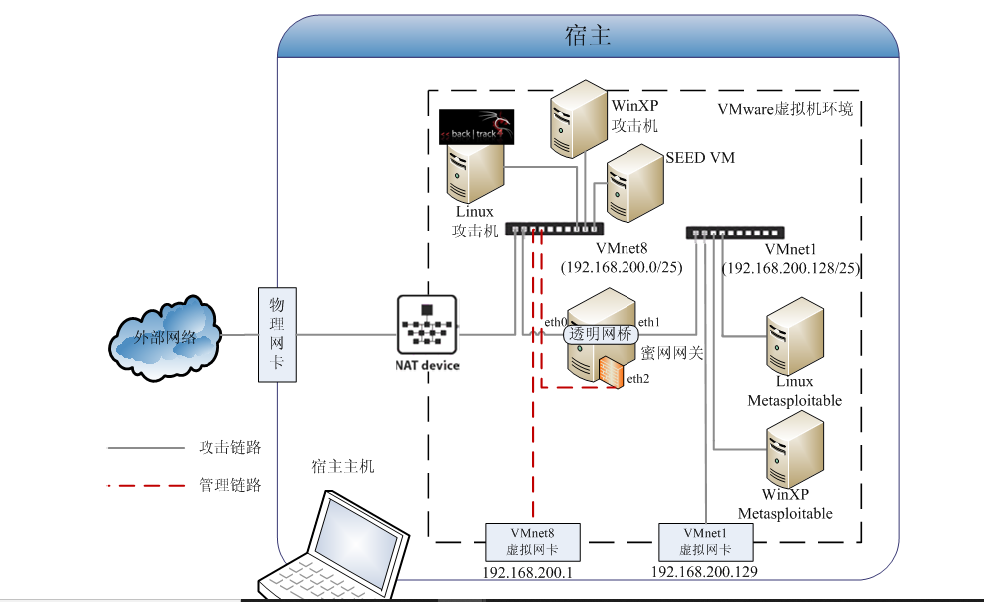
1.4网络攻防环境搭建
- 流程安装 VMware ——> 配置网络设置 ——> 安装6个虚拟机并进行配置 ——> 测试
1.4.1 VMware Workstation安装

1.4.2 VM网络设置(编辑——>虚拟网络编辑器)

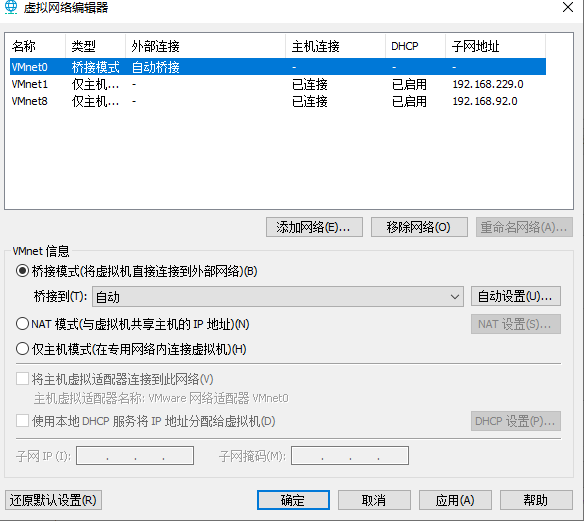

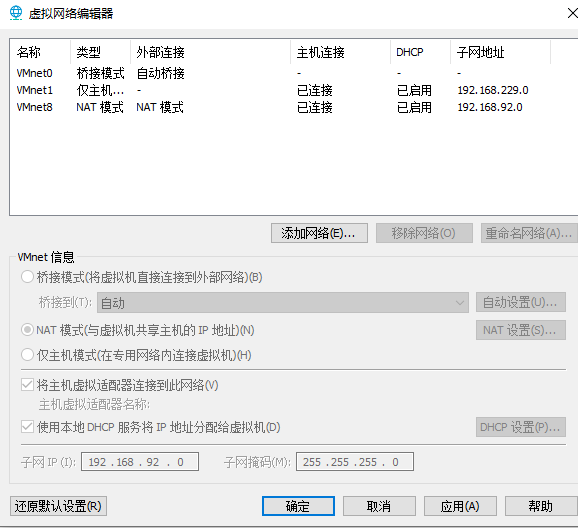
VMnet的NAT和DHCP采用如下设置。

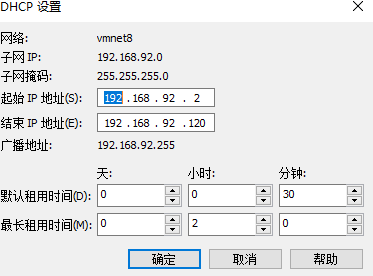
1.4.3 linux攻击机-Kail 安装
通过打开虚拟机功能,打开虚拟机的安装文件,打开vmx文件即可。

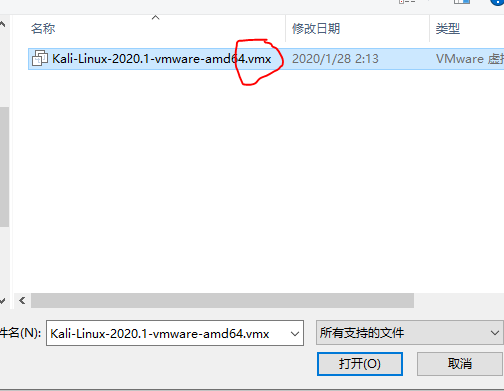
设置kail的网络配置,选择自定义vmnet8。

开机界面(账号密码都是kali,不是kail)

进入系统,对系统进行配置
相关代码
sudo su //当前用户暂时申请root权限
apt install net-tools //安装网络工具
ifconfig //用于显示或配置网络设备(网络接口卡)的命令

此时ip地址为:192.168.92.2
1.4.4 windows靶机-win2kServer安装
设置Windows靶机网络配置,选择仅主机模式

密码 mima1234
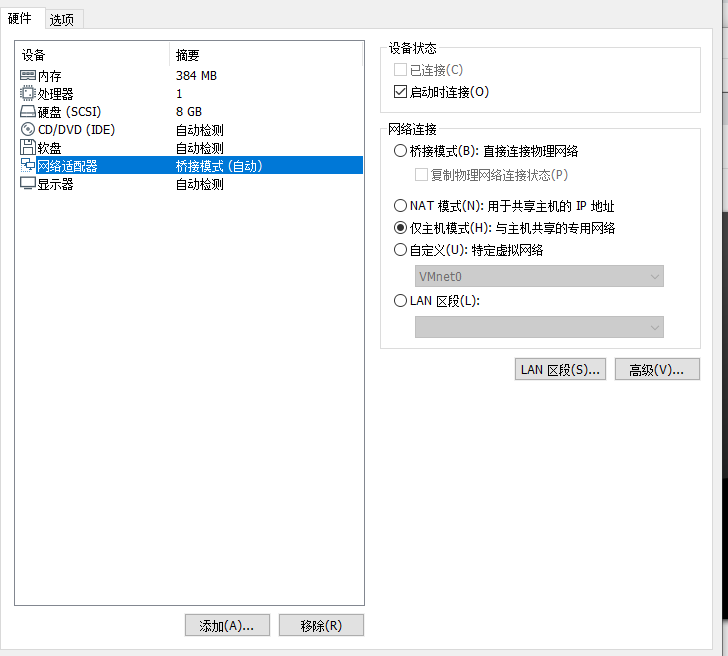
设置网络系统中的IP和DNS
IP地址:192.168.92.124
首选DNS: 1.0.0.1

1.4.5 windows攻击机-windows Attacker安装
设置Windows攻击机网络配置,选择NAT模式
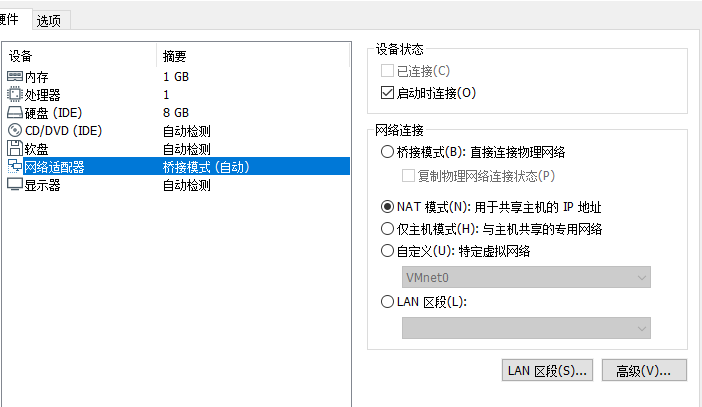
此时系统已经通过DHCP获得IP地址,不需要手动配置,但需要找到具体IP。
在cmd模式下,使用ipconfig查询IP地址。IP地址为192.168.92.3
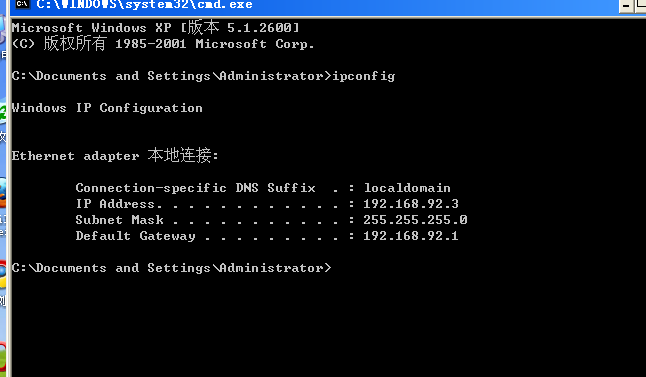
1.4.6 Linux靶机-Metasploitable2-Linux安装
设置Linux靶机网络配置,选择仅主机模式
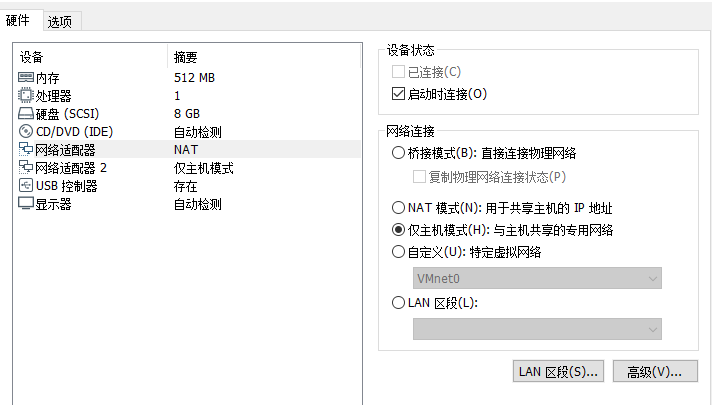
进入系统,账号 密码都是msfadmin,需要手动输入IP地址,通过sudo su提升权限,密码还是msfadmin。

相关代码
sudo su //当前用户暂时申请root权限
vim etc/rc.local
#vim内,在exit0前添加
ifconfig eth0 192.168.92.125 netmask 255.255.255.128 #设置IP地址及子网掩码
route add default gw 192.168.92.1 #设置网关
之后`reboot`重启
执行上述命令后, 通过ifconfig查看结果


IP地址为192.168.92.125
1.4.7 SEEDUbuntu安装配置
- 新建虚拟机->自定义安装->兼容XX->稍后安装系统->选择linux、版本ubuntu->名称位置->...->使用现有虚拟磁盘,选择seedubuntu的vmdk文件->转换
网络配置选择自定义net8
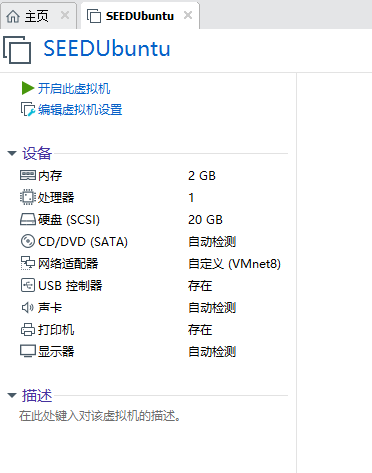
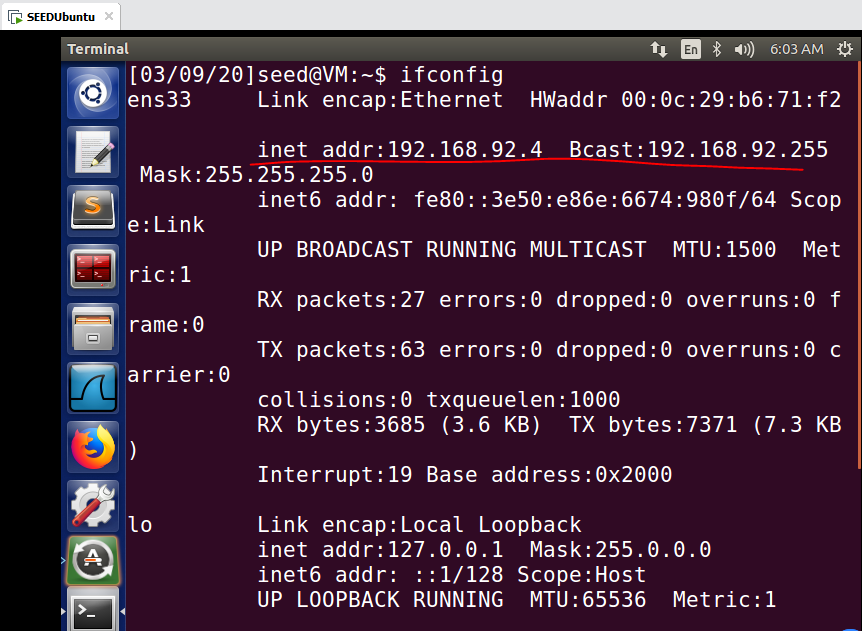
IP地址:192.168.92.4
1.4.8 蜜罐网关安装
新建虚拟机->自定义安装->兼容workstation 6.5-7.x->稍后安装系统->选择linux、版本Cetus5和更早版本->名称位置->...(下一步)
硬件配置

然后就可以进入蜜罐系统,账号为roo ,密码为honey,进入系统后通过su-提权,进行IP配置
honeywall信息配置
命令行 su - 进入蜜网网关配置界面
选择 4 HoneyWall Configuration
选择 1 Mode and IP Information
选择 2 Honeypot IP Address
设置管理口的 IP地址
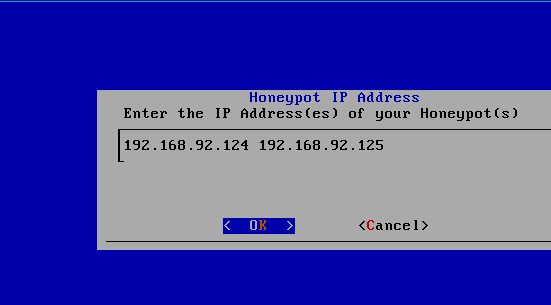
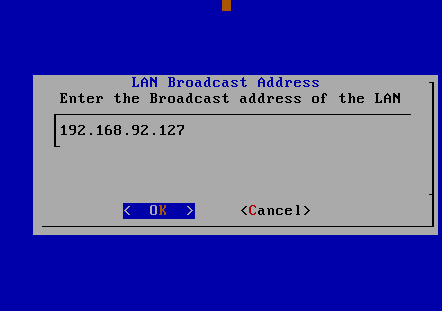
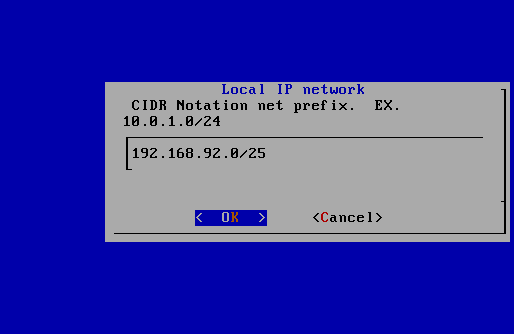
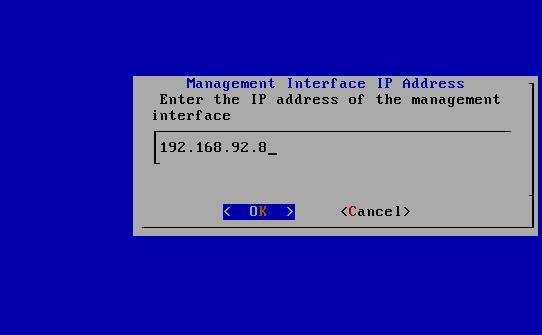

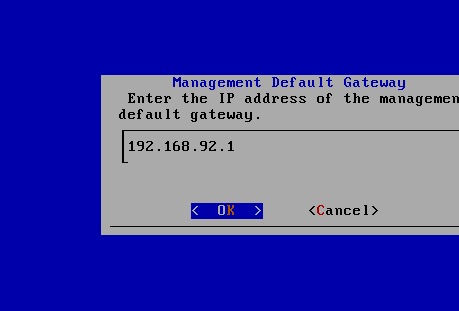

到这我们就配置好了蜜罐网关,回到windowsattack中,浏览器打开**https://192.168.92.8,然后进入如下界面,登录账号为roo,密码为honey,然后重置密码,重置的密码要有大写,数字和符号

账号 roo
修改密码 Ltf123456/
1.4.9 测试
Windows攻击机 ping Windows靶机
ping 192.168.92.3

kali ping win2k
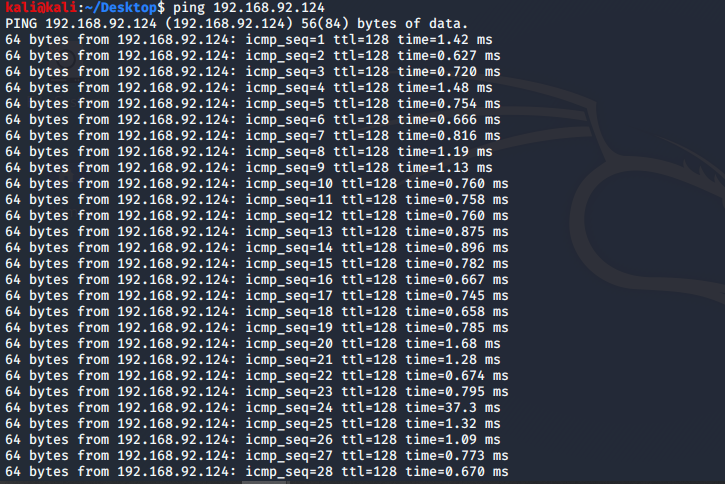
查看此时蜜罐监听状态
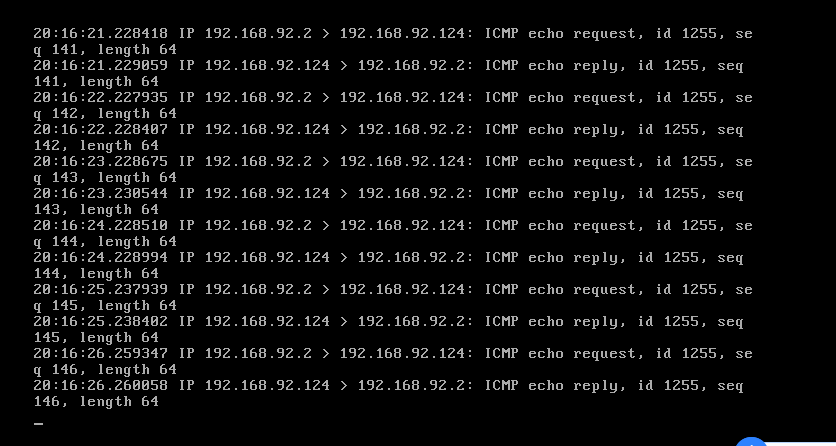
2.学习中遇到的问题及解决
-
问题1:再蜜罐安装的过程中,出现这种情况
![]()
-
问题1解决方案:开始以为自己安装出了错误,连续安装了三次,还是不行,后来问了同学,原来按下回车键就行啦
此刻的心情![]()
3.学习感悟、思考等)
通过本次安装虚拟环境,真的认识到有很多大神,安装的过程,也与一些同学,相关帮助,虽然安装的时候,感觉很难,安装过之后,感觉终于打完收工了,确实开学,一会要喝瓶养乐多,哈哈哈。
在后面一个虚拟机配置时,要细心,说不定哪一步错了,就要重新安装。细心细心再细心。
再次感谢室友的迅雷会员,还有同学们的帮助。
参考资料
- 20199111网络攻防第二周作业
- [20199137《网络攻防实践》第二次作业](https://www.cnblogs.com/xiaoming319/p/12444786.html)







 浙公网安备 33010602011771号
浙公网安备 33010602011771号